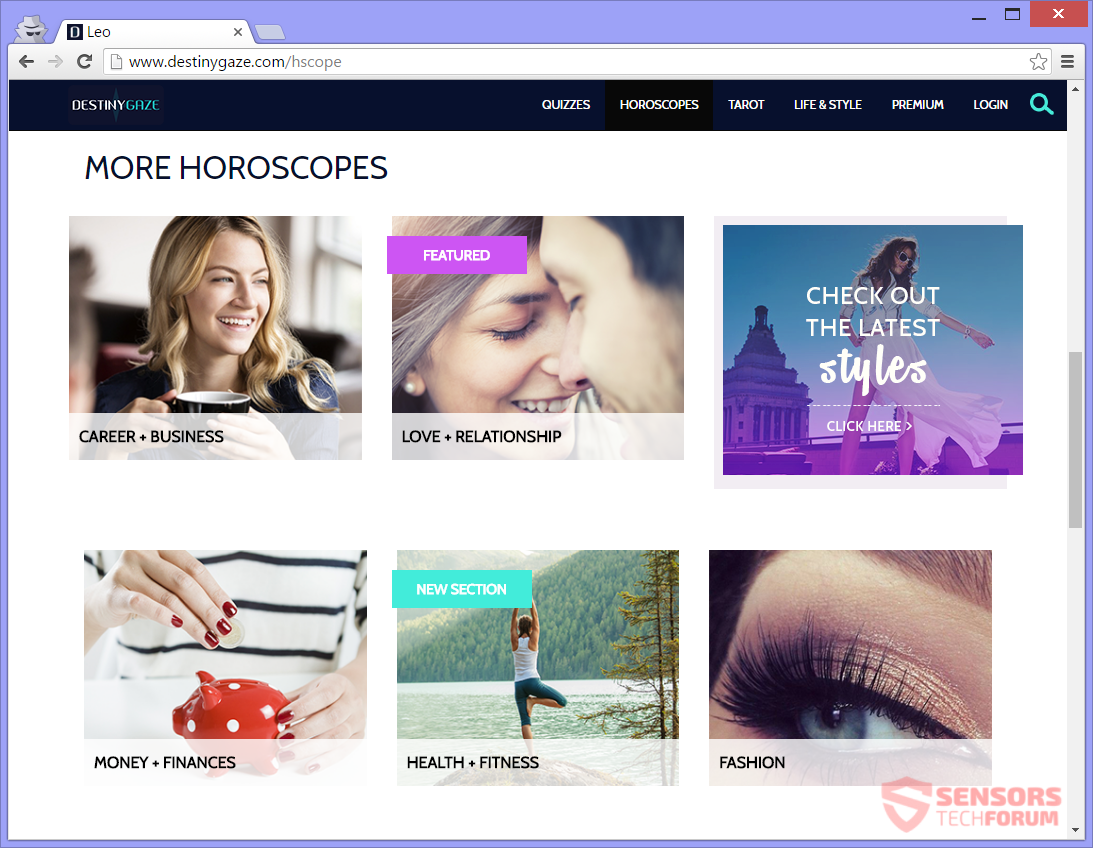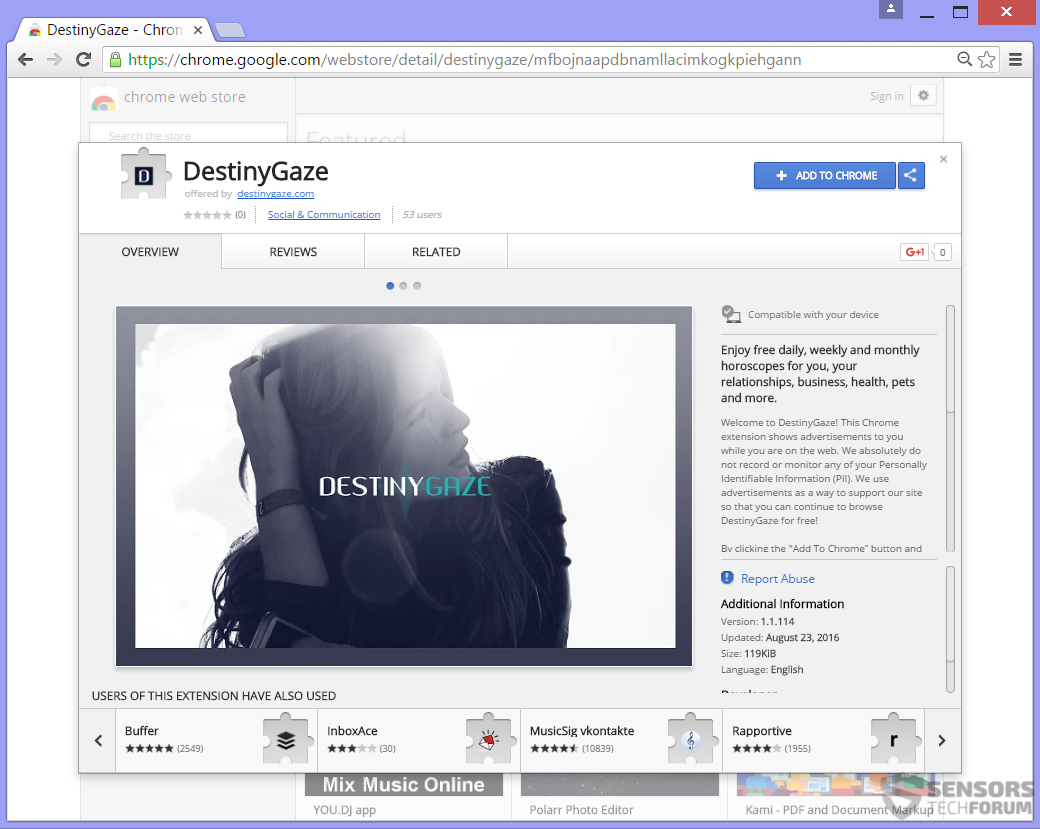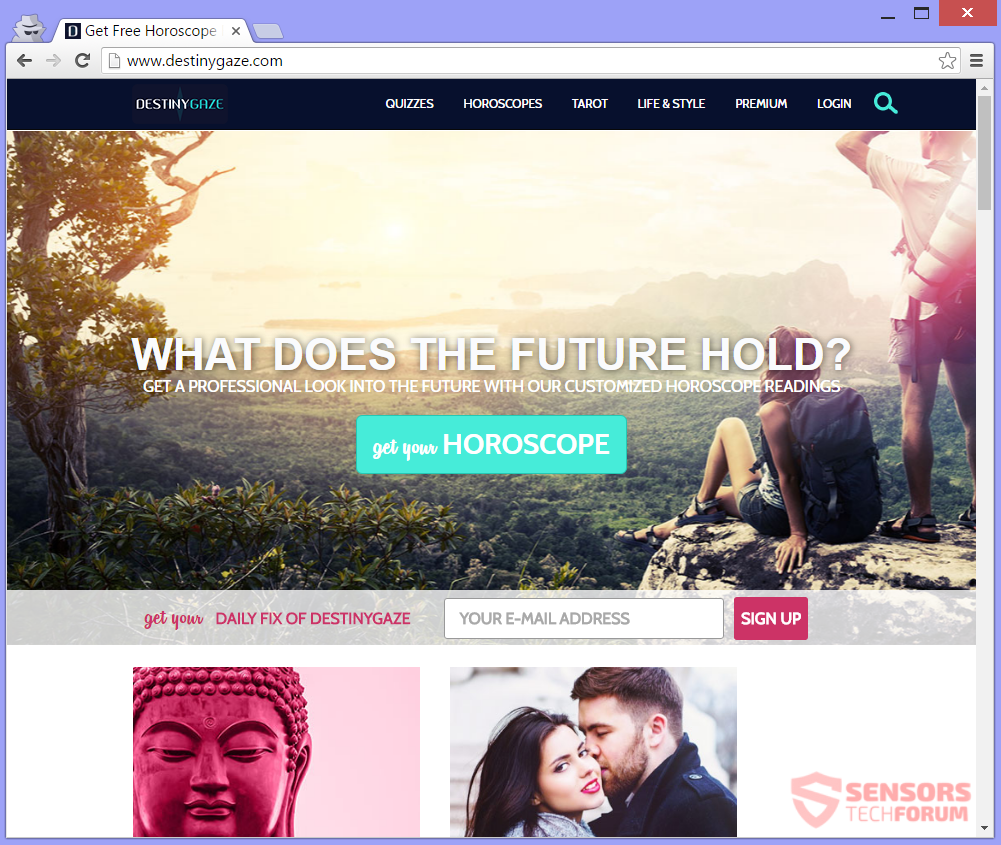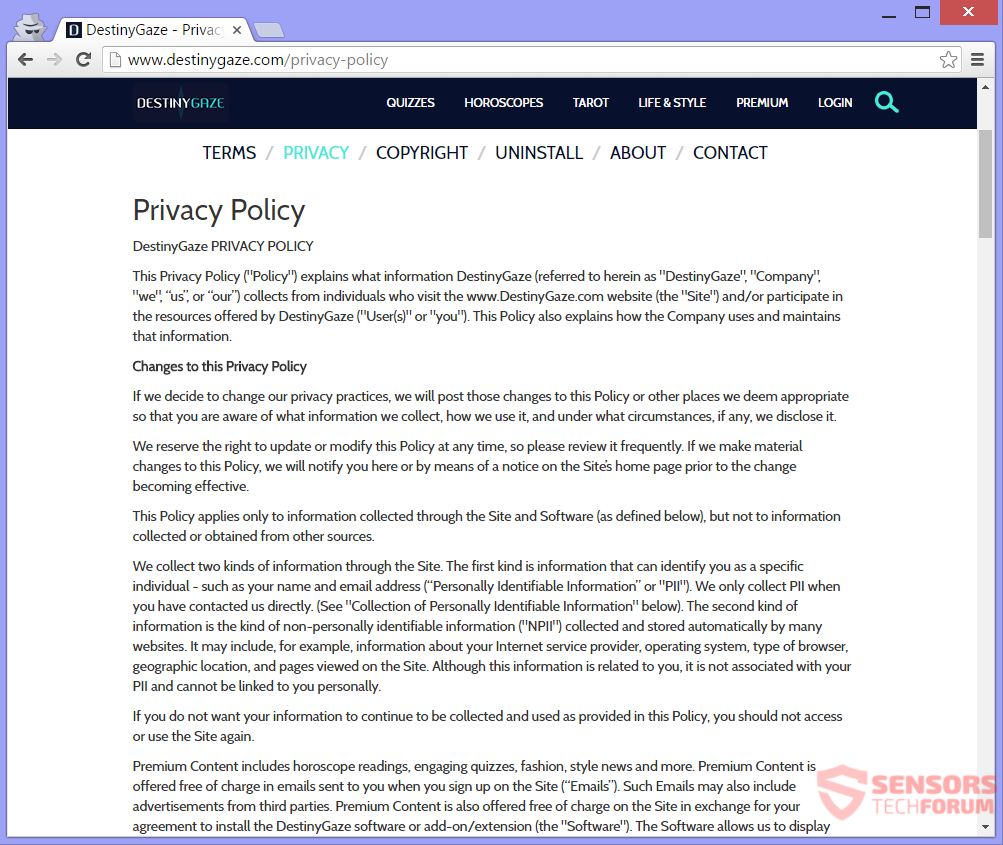DestinyGaze.com er et websted, der tilbyder nyheder om mode og livsstil, blandt aflæsninger af horoskop og tarotkort, quizzer, etc. DestinyGaze er en adware og betragtes som sådan på grund af de reklamer, den spreder. Annoncerne kan omdirigere dig til websteder, der har et lignende tema. En relateret browserudvidelse kan findes i Google Chrome webshop og kan indstilles til dine browsere. For at fjerne adware helt, bør du læse denne artikel til ende.

Trussel Summary
| Navn | DestinyGaze.com |
| Type | Adware, PUP |
| Kort beskrivelse | Webstedet er vært for reklamer, der kan vises på lignende platforme og websteder. |
| Symptomer | Du vil se annoncer i dine browsere – pop-ups, mellemliggende og andre typer. |
| Distributionsmetode | Freeware installationer, Bundle pakker |
| Værktøj Detection |
Se, om dit system er blevet påvirket af malware
Hent
Værktøj til fjernelse af malware
|
| Brugererfaring | Tilmeld dig vores forum at diskutere DestinyGaze.com. |

DestinyGaze.com - Distributionsmåder
DestinyGaze.com kunne distribueres via en tredjepartsinstallation. En sådan installation kunne placere adware på din computermaskine, med en bundtpakke eller freeware, uden ordentlig anmeldelse. Sådanne installatører kan som standard indstilles til at installere additive komponenter til din computer. For at undgå installation af uønskede komponenter kan styres, hvis du finder det Brugerdefineret eller Avanceret muligheder. Der kan du fravælge alt, hvad du ikke ønsker.
DestinyGaze.com distribueres via en browserudvidelse, for. Udvidelsen hostes både på webstedet og som det ses på ovenstående billede - i Google Chrome's webshop. En anden måde at distribuere for adware er, hvis du besøger websteder, der er mistænkelige eller i en situation, hvor du har klikket på nogle omdirigerende annoncer.. Disse annoncer kan være i form af pop-ups og bannere. Det kan resultere i, at du begynder at være vidne til annoncer, der er tilknyttet DestinyGaze.com. Browsere, der for det meste er berørt: Google Chrome, Mozilla Firefox, og Safari.

DestinyGaze.com - i dybden
DestinyGaze.com er et websted, der promoverer mode- og livsstilsnyheder, sammen med horoskoplæsninger, ser på din fremtid med tarotkort, quizzer, etc. Det betyder ikke noget, om webstedet gør et godt stykke arbejde for det eller ej. Det betyder noget, dog, at dette websteds primære mål er at generere annonceringsindhold, hvilket er grunden til, at det betragtes som adware. Annoncerne kunne vises på mange forskellige websteder på Internettet.
Nedenfor, du kan se hovedsidens side af DestinyGaze.com:
I tilfælde af at du har applikationer på din pc og browsere, der er tæt forbundet til DestinyGaze.com adware, du vil være vidne til mange annoncer. Annoncerne kan være så mange, at din computer og internetforbindelse begynder at køre langsomt. DestinyGaze kan omdirigere dig til forskellige websteder, vælg således, om du vil interagere på nogen måde med nævnte websteder.
Annoncer kan have en af følgende tekster:
- Annoncer fra DestinyGaze.com
- Annonce af DestinyGaze.com
- Annonce fra DestinyGaze.com
- Annonce af DestinyGaze.com
- Drives af DestinyGaze.com
- Bragt til dig af DestinyGaze.com
DestinyGaze kan sprede mange omdirigerende links med næsten alle annoncer. Alle omdirigeringer kan knyttes til et betalings-pr-klik-skema. En sådan plan involverer levering af store mængder onlinetrafik direkte til webstedet, hvilket på et senere tidspunkt, bliver til indtægter for webstedsejere. Ethvert omdirigeringslink kan også føre til siden med livsstilsafsnittet:
Annonceindhold, der er tæt forbundet med adware, kan variere med hensyn til typer. Annoncerne relateret til DestinyGaze.com webstedsvisning på Internettet i form af bannere, tekstlinks, pop-ups, pop-unders, samt shopping, overgangs- og mellemliggende annoncer. En stor del af disse annoncer som pop-up-boksene kan være at sprede målrettet indhold, der er baseret på din browseraktivitet.

DestinyGaze.com - Privatlivspolitik
Den Fortrolighedspolitik af DestinyGaze.com vises i et øjebliksbillede under dette afsnit. Politikken indeholder store detaljer om, hvad der nøjagtigt er samlet fra dig. Både personlige og ikke-personligt identificerbare oplysninger kan indsamles. Politikken siger, at DestinyGaze.com webstedet kan dele alle disse oplysninger med tredjeparts annoncenetværk. Dataene kan også bruges som et aktiv i forhandlinger med andre virksomheder, der ønsker at blive ejer og opkøb af dette websted.
Politikken skriver, at disse oplysninger kan indsamles:
- Browser - type og version
- Dit navn
- Geografisk placering
- Din email adresse
- Søgeforespørgsler, de sider, du har set, og de, du besøger på webstedet
- Operativ system (OS) - type og version
- Dato og tidsstempel
- Din IP-adresser
- Internetudbyder (ISP)
- Installerede programmer og kører processer / tjenester
- Indhold af websider, du besøger, URL'er og HTML
DestinyGaze.com bruger cookies, Web-beacons og andre sporingsteknologier, der indsamler yderligere oplysninger fra dig. Tredjeparter, der er partnere for webstedsejerne, kan også bruge sporingscookies til sådanne dataindsamlingsformål. Hvis du ikke ønsker, at dine personlige oplysninger skal erhverves og deles, du skal fjerne adware langs alle dens annoncer og omdirigeringer fra din personlige computer.

Fjern DestinyGaze.com fra din pc
At fjerne DestinyGaze.com manuelt fra din computer, følg trin-for-trin vejledning til fjernelse af instruktioner nedenfor. I tilfælde af manuel fjernelse ikke slippe af med alle annoncer helt, du skal søge efter og fjerne eventuelle rester med en avanceret anti-malware værktøj. Sådan software kan hjælpe med at holde din computer sikker i fremtiden.
- Vinduer
- Mac OS X
- Google Chrome
- Mozilla Firefox
- Microsoft Edge
- Safari
- Internet Explorer
- Stop push-pop op-vinduer
Sådan fjernes DestinyGaze.com fra Windows.
Trin 1: Scan efter DestinyGaze.com med SpyHunter Anti-Malware-værktøj



Trin 2: Start din pc i fejlsikret tilstand





Trin 3: Afinstaller DestinyGaze.com og relateret software fra Windows
Afinstaller Steps til Windows 11



Afinstaller Steps til Windows 10 og ældre versioner
Her er en metode i nogle få nemme trin, der bør være i stand til at afinstallere de fleste programmer. Uanset om du bruger Windows 10, 8, 7, Vista eller XP, disse skridt vil få arbejdet gjort. At trække det program eller dets mappe til papirkurven kan være en meget dårlig beslutning. Hvis du gør det, stumper og stykker af programmet er efterladt, og det kan føre til ustabile arbejde på din PC, fejl med filtypen foreninger og andre ubehagelige aktiviteter. Den rigtige måde at få et program fra din computer er at afinstallere det. For at gøre dette:


 Følg anvisningerne ovenfor, og du vil afinstallere de fleste programmer.
Følg anvisningerne ovenfor, og du vil afinstallere de fleste programmer.
Trin 4: Rens eventuelle registre, Created by DestinyGaze.com on Your PC.
De normalt målrettede registre af Windows-maskiner er følgende:
- HKEY_LOCAL_MACHINE Software Microsoft Windows CurrentVersion Run
- HKEY_CURRENT_USER Software Microsoft Windows CurrentVersion Run
- HKEY_LOCAL_MACHINE Software Microsoft Windows CurrentVersion RunOnce
- HKEY_CURRENT_USER Software Microsoft Windows CurrentVersion RunOnce
Du kan få adgang til dem ved at åbne Windows Registry Editor og slette eventuelle værdier, oprettet af DestinyGaze.com der. Dette kan ske ved at følge trinene nedenunder:


 Tip: For at finde en virus-skabt værdi, du kan højreklikke på det og klikke "Modificere" at se, hvilken fil det er indstillet til at køre. Hvis dette er virus fil placering, fjerne værdien.
Tip: For at finde en virus-skabt værdi, du kan højreklikke på det og klikke "Modificere" at se, hvilken fil det er indstillet til at køre. Hvis dette er virus fil placering, fjerne værdien.
Video Removal Guide for DestinyGaze.com (Vinduer).
Slip af med DestinyGaze.com fra Mac OS X.
Trin 1: Uninstall DestinyGaze.com and remove related files and objects





Din Mac vil så vise dig en liste over emner, starte automatisk når du logger ind. Kig efter eventuelle mistænkelige apps, der er identiske med eller ligner DestinyGaze.com. Tjek den app, du ønsker at stoppe i at køre automatisk, og vælg derefter på Minus ("-") ikonet for at skjule det.
- Gå til Finder.
- I søgefeltet skriv navnet på den app, du vil fjerne.
- Over søgefeltet ændre to rullemenuerne til "System Files" og "Er Inkluderet" så du kan se alle de filer, der er forbundet med det program, du vil fjerne. Husk på, at nogle af filerne kan ikke være relateret til den app, så være meget forsigtig, hvilke filer du sletter.
- Hvis alle filerne er relateret, hold ⌘ + A knapperne til at vælge dem og derefter køre dem til "Affald".
Hvis du ikke kan fjerne DestinyGaze.com via Trin 1 over:
I tilfælde af at du ikke finde virus filer og objekter i dine programmer eller andre steder, vi har vist ovenfor, kan du manuelt søge efter dem i bibliotekerne i din Mac. Men før du gør dette, læs den fulde ansvarsfraskrivelse nedenfor:



Du kan gentage den samme procedure med den følgende anden Bibliotek mapper:
→ ~ / Library / LaunchAgents
/Bibliotek / LaunchDaemons
Tip: ~ er der med vilje, fordi det fører til flere LaunchAgents.
Trin 2: Scan for and remove DestinyGaze.com files from your Mac
Når du står over for problemer på din Mac som følge af uønskede scripts og programmer såsom DestinyGaze.com, den anbefalede måde at eliminere truslen er ved hjælp af en anti-malware program. SpyHunter til Mac tilbyder avancerede sikkerhedsfunktioner sammen med andre moduler, der forbedrer din Mac's sikkerhed og beskytter den i fremtiden.
Video Removal Guide for DestinyGaze.com (Mac)
Fjern DestinyGaze.com fra Google Chrome.
Trin 1: Start Google Chrome, og åbn dropmenuen

Trin 2: Flyt markøren hen over "Værktøj" og derefter fra den udvidede menu vælge "Udvidelser"

Trin 3: Fra den åbnede "Udvidelser" Menuen lokalisere den uønskede udvidelse og klik på dens "Fjerne" knap.

Trin 4: Efter udvidelsen er fjernet, genstarte Google Chrome ved at lukke det fra den røde "X" knappen i øverste højre hjørne, og starte den igen.
Slet DestinyGaze.com fra Mozilla Firefox.
Trin 1: Start Mozilla Firefox. Åbn menuen vindue:

Trin 2: Vælg "Add-ons" ikon fra menuen.

Trin 3: Vælg den uønskede udvidelse og klik "Fjerne"

Trin 4: Efter udvidelsen er fjernet, genstarte Mozilla Firefox ved at lukke det fra den røde "X" knappen i øverste højre hjørne, og starte den igen.
Afinstaller DestinyGaze.com fra Microsoft Edge.
Trin 1: Start Edge-browser.
Trin 2: Åbn drop-menuen ved at klikke på ikonet i øverste højre hjørne.

Trin 3: Fra drop-menuen vælg "Udvidelser".

Trin 4: Vælg den formodede ondsindede udvidelse, du vil fjerne, og klik derefter på tandhjulsikonet.

Trin 5: Fjern den ondsindede udvidelse ved at rulle ned og derefter klikke på Afinstaller.

Fjern DestinyGaze.com fra Safari
Trin 1: Start Safari-appen.
Trin 2: Efter at holde musen markøren til toppen af skærmen, klik på Safari-teksten for at åbne dens rullemenu.
Trin 3: Fra menuen, Klik på "Indstillinger".

Trin 4: Efter at, vælg fanen 'Udvidelser'.

Trin 5: Klik én gang på udvidelse, du vil fjerne.
Trin 6: Klik på 'Afinstaller'.

Et pop-up vindue vises beder om bekræftelse til at afinstallere forlængelsen. Vælg 'Fjern' igen, og DestinyGaze.com fjernes.
Fjern DestinyGaze.com fra Internet Explorer.
Trin 1: Start Internet Explorer.
Trin 2: Klik på tandhjulsikonet mærket 'Værktøjer' for at åbne drop-menuen og vælg 'Administrer tilføjelser'

Trin 3: I vinduet 'Administrer tilføjelser'.

Trin 4: Vælg den udvidelse, du vil fjerne, og klik derefter på 'Deaktiver'. Et pop-up vindue vises for at informere dig om, at du er ved at deaktivere den valgte udvidelse, og nogle flere tilføjelser kan være deaktiveret så godt. Lad alle boksene kontrolleret, og klik på 'Deaktiver'.

Trin 5: Efter den uønskede udvidelse er blevet fjernet, genstart Internet Explorer ved at lukke den fra den røde 'X'-knap i øverste højre hjørne, og start den igen.
Fjern push-meddelelser fra dine browsere
Sluk for push-meddelelser fra Google Chrome
Sådan deaktiveres push-meddelelser fra Google Chrome-browseren, Følg nedenstående trin:
Trin 1: Gå til Indstillinger i Chrome.

Trin 2: I Indstillinger, Vælg "Avancerede indstillinger":

Trin 3: Klik på “Indstillinger for indhold":

Trin 4: Åbn “underretninger":

Trin 5: Klik på de tre prikker, og vælg Bloker, Rediger eller fjern muligheder:

Fjern Push Notifications på Firefox
Trin 1: Gå til Firefox-indstillinger.

Trin 2: Gå til "Indstillinger", skriv "notifikationer" i søgefeltet, og klik "Indstillinger":

Trin 3: Klik på "Fjern" på ethvert websted, hvor du ønsker, at meddelelser er væk, og klik på "Gem ændringer"

Stop push-meddelelser på Opera
Trin 1: I opera, presse ALT+P for at gå til Indstillinger.

Trin 2: I Indstilling af søgning, skriv "Indhold" for at gå til Indholdsindstillinger.

Trin 3: Åbn underretninger:

Trin 4: Gør det samme som du gjorde med Google Chrome (forklaret nedenfor):

Fjern Push-underretninger på Safari
Trin 1: Åbn Safari-indstillinger.

Trin 2: Vælg det domæne, hvorfra du kan lide pop-op-pop op, og skift til "Nægte" fra "Give lov til".
DestinyGaze.com-FAQ
What Is DestinyGaze.com?
The DestinyGaze.com threat is adware or browser omdirigering virus.
Det kan gøre din computer langsommere og vise reklamer. Hovedideen er, at dine oplysninger sandsynligvis bliver stjålet, eller at der vises flere annoncer på din enhed.
Skaberne af sådanne uønskede apps arbejder med ordninger for betaling pr. Klik for at få din computer til at besøge risikable eller forskellige typer websteder, der kan generere dem midler. Dette er grunden til, at de ikke engang er ligeglade med, hvilke typer websteder der vises på annoncerne. Dette gør deres uønskede software indirekte risikabelt for dit operativsystem.
What Are the Symptoms of DestinyGaze.com?
Der er flere symptomer at se efter, når denne særlige trussel og også uønskede apps generelt er aktive:
Symptom #1: Din computer kan blive langsom og generelt have dårlig ydeevne.
Symptom #2: Du har værktøjslinjer, tilføjelser eller udvidelser på dine webbrowsere, som du ikke kan huske at have tilføjet.
Symptom #3: Du ser alle typer annoncer, som annoncesupporterede søgeresultater, pop op-vinduer og omdirigeringer vises tilfældigt.
Symptom #4: Du ser installerede apps på din Mac køre automatisk, og du kan ikke huske at have installeret dem.
Symptom #5: Du ser mistænkelige processer køre i din Jobliste.
Hvis du ser et eller flere af disse symptomer, så anbefaler sikkerhedseksperter, at du tjekker din computer for virus.
Hvilke typer uønskede programmer findes der?
Ifølge de fleste malware-forskere og cybersikkerhedseksperter, de trusler, der i øjeblikket kan påvirke din enhed, kan være useriøs antivirus-software, adware, browser hijackers, klikkere, falske optimizere og enhver form for PUP'er.
Hvad skal jeg gøre, hvis jeg har en "virus" like DestinyGaze.com?
Med få enkle handlinger. Først og fremmest, det er bydende nødvendigt, at du følger disse trin:
Trin 1: Find en sikker computer og tilslut det til et andet netværk, ikke den, som din Mac blev inficeret i.
Trin 2: Skift alle dine passwords, fra dine e-mail-adgangskoder.
Trin 3: Aktiver to-faktor-autentificering til beskyttelse af dine vigtige konti.
Trin 4: Ring til din bank til ændre dine kreditkortoplysninger (hemmelig kode, etc.) hvis du har gemt dit kreditkort til nethandel eller har lavet online aktiviteter med dit kort.
Trin 5: Sørg for at ring til din internetudbyder (Internetudbyder eller operatør) og bed dem om at ændre din IP-adresse.
Trin 6: Skift din Wi-Fi-adgangskode.
Trin 7: (Valgfri): Sørg for at scanne alle enheder, der er tilsluttet dit netværk for vira, og gentag disse trin for dem, hvis de er berørt.
Trin 8: Installer anti-malware software med realtidsbeskyttelse på alle enheder, du har.
Trin 9: Prøv ikke at downloade software fra websteder, du ikke ved noget om, og hold dig væk fra websteder med lav omdømme i almindelighed.
Hvis du følger disse anbefalinger, dit netværk og alle enheder bliver betydeligt mere sikre mod enhver trussel eller informationsinvasiv software og også være virusfri og beskyttet i fremtiden.
How Does DestinyGaze.com Work?
Når det er installeret, DestinyGaze.com can indsamle data ved brug af trackere. Disse data handler om dine web-browsing-vaner, såsom de websteder, du besøger, og de søgetermer, du bruger. Det bruges derefter til at målrette dig med annoncer eller til at sælge dine oplysninger til tredjeparter.
DestinyGaze.com can also download anden skadelig software til din computer, såsom virus og spyware, som kan bruges til at stjæle dine personlige oplysninger og vise risikable annoncer, der kan omdirigere til virussider eller svindel.
Is DestinyGaze.com Malware?
Sandheden er, at PUP'er (adware, browser hijackers) er ikke vira, men kan være lige så farligt da de muligvis viser dig og omdirigerer dig til malware-websteder og svindelsider.
Mange sikkerhedseksperter klassificerer potentielt uønskede programmer som malware. Dette er på grund af de uønskede virkninger, som PUP'er kan forårsage, såsom at vise påtrængende annoncer og indsamle brugerdata uden brugerens viden eller samtykke.
About the DestinyGaze.com Research
Indholdet udgiver vi på SensorsTechForum.com, this DestinyGaze.com how-to removal guide included, er resultatet af omfattende forskning, hårdt arbejde og vores teams hengivenhed for at hjælpe dig med at fjerne det specifikke, adware-relateret problem, og gendan din browser og computersystem.
How did we conduct the research on DestinyGaze.com?
Bemærk venligst, at vores forskning er baseret på uafhængig undersøgelse. Vi er i kontakt med uafhængige sikkerhedsforskere, takket være, at vi modtager daglige opdateringer om den seneste malware, adware, og browser hijacker definitioner.
Endvidere, the research behind the DestinyGaze.com threat is backed with VirusTotal.
For bedre at forstå denne online trussel, Se venligst følgende artikler, som giver kyndige detaljer.